这篇文章主要介绍了VMware中Centos7和宿主windows文件共享的示例分析,具有一定借鉴价值,感兴趣的朋友可以参考下,希望大家阅读完这篇文章之后大有收获,下面让小编带着大家一起了解一下。
在VMware中安装完成Centos7的虚拟机后,试图从本机win10的系统向虚拟机中拷贝文件,发现正常显示拷贝的进度条,但是文件并没有拷贝到Centos7中,从网上搜索了一下,两种操作系统,文件不能直接拷贝,需要通过文件共享的方式进行实现,具体的操作步骤如下。
第一步,要在Centos7虚拟机上,安装VMwareTools,这个在VMware的菜单中,直接进行点击,会在Centos7虚拟机中,弹出一个光驱驱动器的文件,将其中的VMwareTools安装包压缩包拷贝到文件夹中,解压缩再进行安装,安装需要在终端中,以超级用户执行vmware-install.pl的安装,在Centos中,是以./vmware-install.pl的方式进行执行,具体的安装过程中,一直填写yes即可。
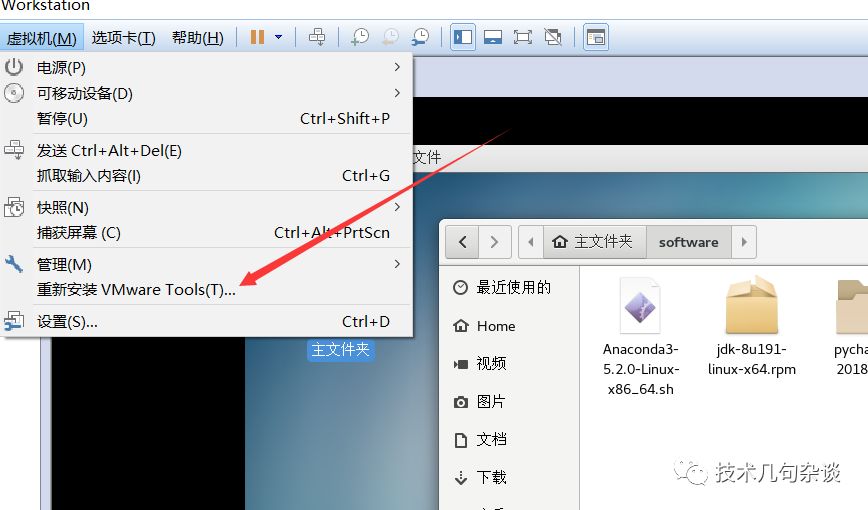
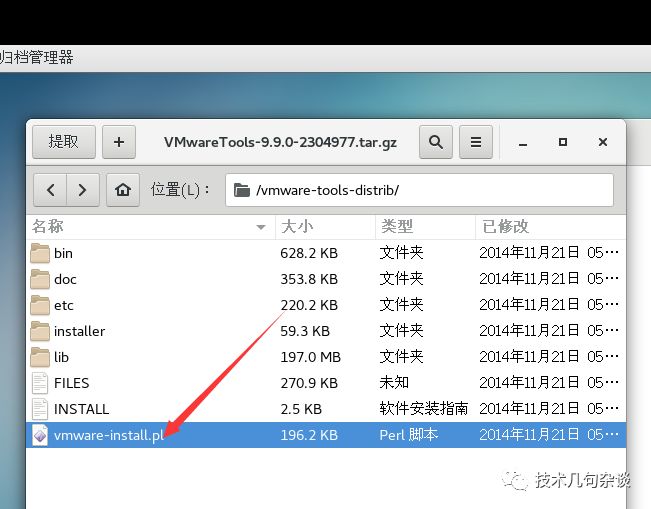
第二步,在VMware上设置共享文件夹,在虚拟机的选项下,点击设置,会弹出虚拟机的设置菜单,在菜单的tab页面上,点击选项菜单,启用共享文件夹,并且在宿主的主机上设置共享文件的文件夹,如果虚拟机在启动中,需要将虚拟机进行重启。
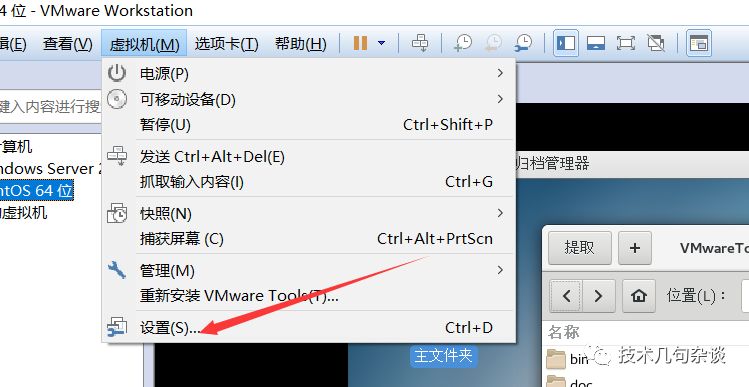
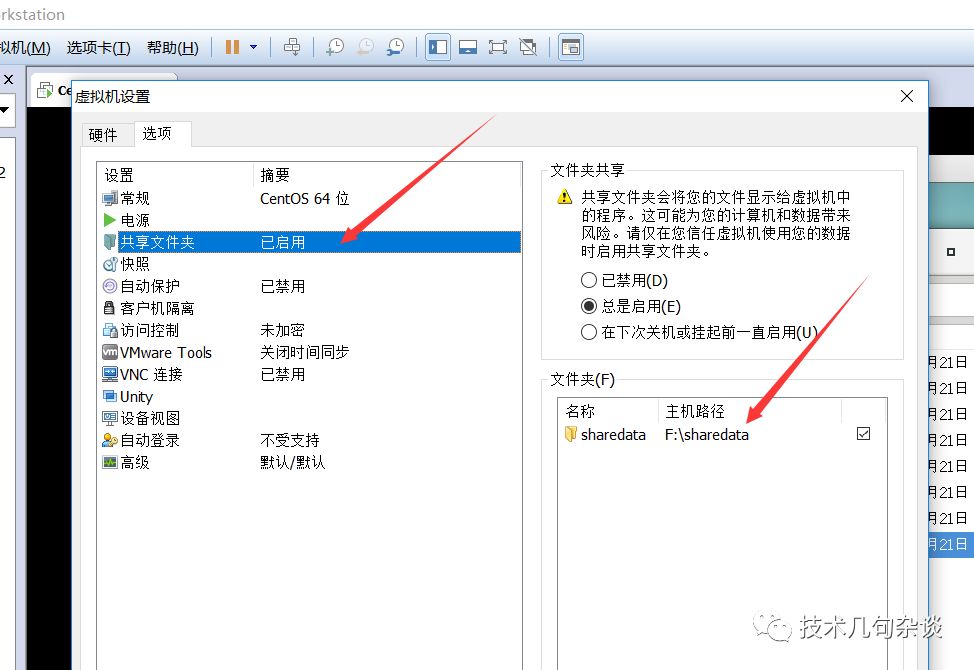
第三步,在Centos7虚拟机中,与宿主共享的目录对应的是在:/mnt/hgfs/共享目录名称,如果打开没有显示文件夹,需要在终端中,以超级用户,安装vmtools的插件,具体命令行是:yum install open-vm-tools-devel -y,安装完成后,手动打开共享文件夹:vmhgfs-fuse .host:/ /mnt/hgfs,在普通用户的登录中,无法显示用户内容,需要通过终端,以超级用户,登录到目录中,使用命令行,进行文件的拷贝,下图中简单示例进入文件夹,并显示其中的文件,使用cp的命令,即可进行文件的拷贝。
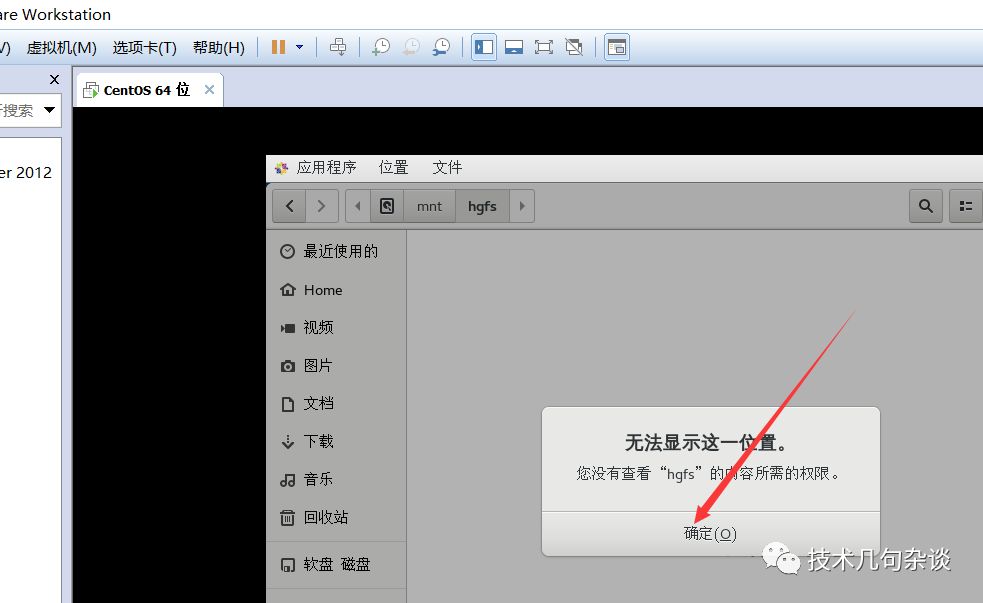
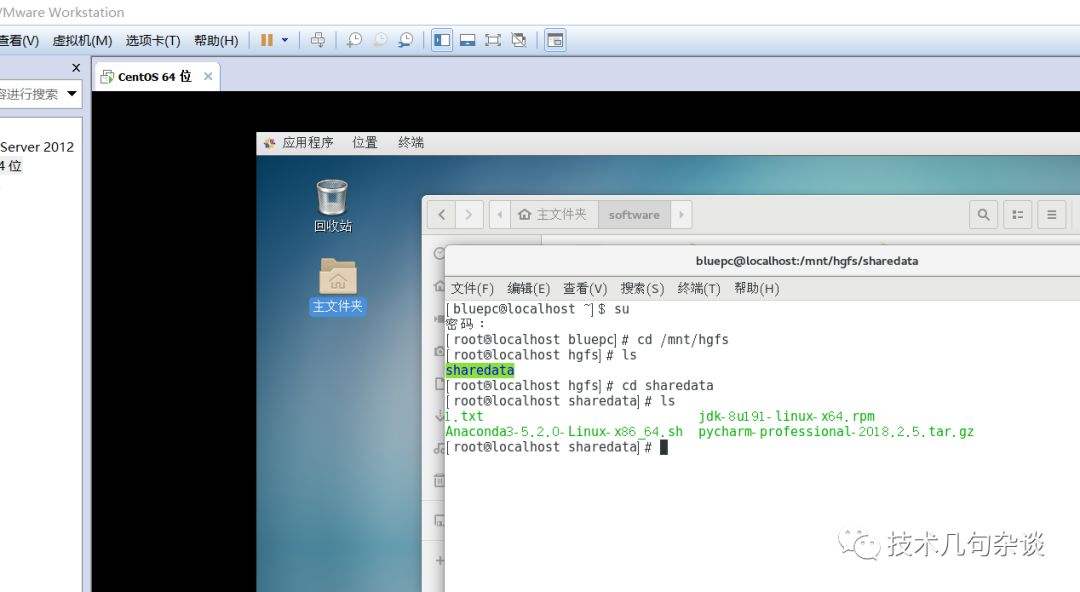
感谢你能够认真阅读完这篇文章,希望小编分享的“VMware中Centos7和宿主windows文件共享的示例分析”这篇文章对大家有帮助,同时也希望大家多多支持亿速云,关注亿速云行业资讯频道,更多相关知识等着你来学习!
亿速云「云服务器」,即开即用、新一代英特尔至强铂金CPU、三副本存储NVMe SSD云盘,价格低至29元/月。点击查看>>
免责声明:本站发布的内容(图片、视频和文字)以原创、转载和分享为主,文章观点不代表本网站立场,如果涉及侵权请联系站长邮箱:is@yisu.com进行举报,并提供相关证据,一经查实,将立刻删除涉嫌侵权内容。
原文链接:https://my.oschina.net/u/4599572/blog/4636715